首页 > 如何在Chrome浏览器中快速清除缓存和历史记录
如何在Chrome浏览器中快速清除缓存和历史记录
来源:Chrome浏览器官网时间:2025-05-16
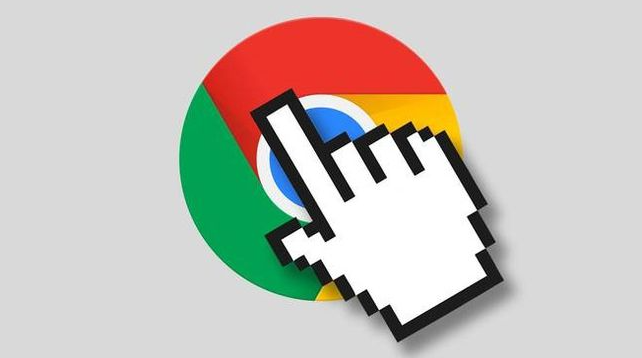
1. 通过浏览器设置清除:点击Chrome浏览器右上角的三个竖点,选择“设置”。在“设置”页面中,找到“隐私与安全”部分,点击“清除浏览数据”。在弹出的窗口中,可以选择要清除的数据类型,如“缓存的图片和文件”“Cookie及其他网站数据”“浏览历史记录”等。还可以选择清除数据的时间范围,如“过去一小时”“过去24小时”“过去7天”或“全部时间”。选择好后,点击“清除数据”按钮,浏览器就会开始清除相应的缓存和历史记录。
2. 使用快捷键清除:按下键盘上的“Ctrl+Shift+Delete”(Windows系统)或“Command+Shift+Delete”(Mac系统)组合键,可以直接打开“清除浏览数据”的弹窗,然后按照上述方法选择要清除的数据类型和时间范围,点击“清除数据”即可。
3. 利用地址栏命令清除:在Chrome浏览器的地址栏中输入“chrome://settings/clearBrowserData”并回车,也能直接进入“清除浏览数据”的页面,接着选择相关选项进行清除操作。
讲解如何在Chrome浏览器中设置默认应用程序,优化浏览器与系统应用的协同使用。
2025-11-29
google浏览器电脑版下载安装操作简便,技巧与经验分享可帮助用户优化配置并提升使用的稳定性。
2025-12-27
Google Chrome下载后提供性能优化方案,用户可通过关闭无用插件、调整设置等方式提升浏览速度和浏览器稳定性。
2025-11-29
谷歌浏览器允许用户查看和管理扩展程序权限。合理调整权限设置,避免授予插件过多敏感权限,能够有效防止数据泄露,保障用户隐私安全,提升浏览器的整体安全性。
2025-11-30
谷歌浏览器网页调试功能强大,开发者可通过详解快速掌握操作技巧,提高调试效率与开发质量。
2025-12-24
Chrome浏览器AI智能推荐功能可提供个性化网页内容,用户通过深度使用教程掌握推荐设置,提高浏览效率,实现更精准的上网体验。
2025-12-04
谷歌浏览器绿色版安装完成后可快速设置常用功能,包括书签、扩展和隐私权限,用户可实现便携版高效操作和个性化定制。
2025-12-09
谷歌浏览器支持多设备同步功能,用户可在不同设备间同步书签、密码和浏览记录,实现数据统一管理,方便跨端操作和浏览。
2025-12-10
Chrome浏览器通过多种设置和优化技巧可以显著提升网页加载性能。本文分享实战操作经验,让用户快速改善浏览速度,减少卡顿,提高整体使用体验和效率。
2025-12-17
google浏览器下载完成后可进行功能配置,本教程讲解操作技巧,帮助用户高效管理下载内容并优化使用体验。
2025-12-26

